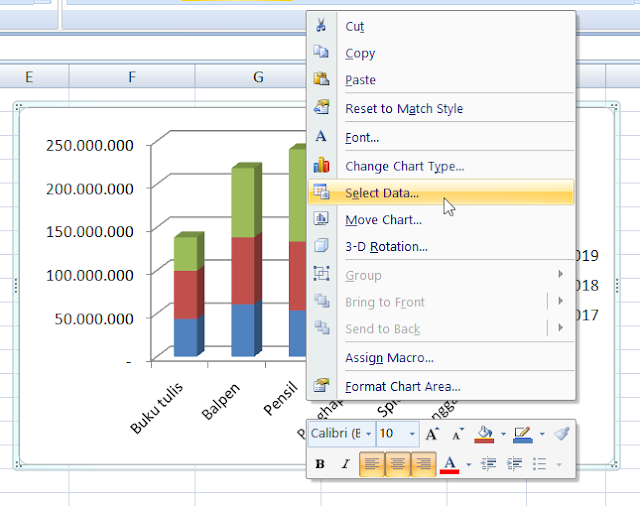Niguru.com | Minggu, 31 Mei 2020 | Keunggulan dari PHP Nuke adalah administrator bisa mengatur setiap konten yang dipublikasikan untuk setiap user memiliki fasilitas feedback yang berbeda-beda.
Fasilitas feedback dari user seperti memberikan pooling, mengirimkan rekomendasi ke teman, memberikan komentar, dan lain sebagainya bisa diatur untuk setiap artikel atau konten yang dipublikasikan. Menarik bukan?
Ikuti cara untuk menambah users group berikut ini:
Untuk menambah user maka kamu harus mempunyai kewenangan setara admin atau super user, sehingga bisa membuka halaman admin (Administration Menu). Setelah masuk ke halaman admin klik Users Groups:
- Isi Group Name (nama group), misal: Customers.
- Isi Description (keterangan), misal All customer of Niguru.com.
- Klik Create This Group.
- Isi Group Name (nama group), misal: Visitors.
- Isi Description (keterangan), misal All visitors that visits Niguru website.
- Klik Create This Group.
Misanya saja bila Journal Comment diberi points = 1, maka hanya user group yang memiliki points = 1, atau yang lebih besar yang bisa memberikan Jurnal Comment, user group dengan points = 0 tidak bisa memberikan Journal Comment:
Demikianlah cara untuk menambah user pada aplikasi PHP Nuke.
Selamat mencoba .. Have a nice day :-)